Google, Windows 11의 Edge와 유사한 AI 기능을 Chrome에 추가
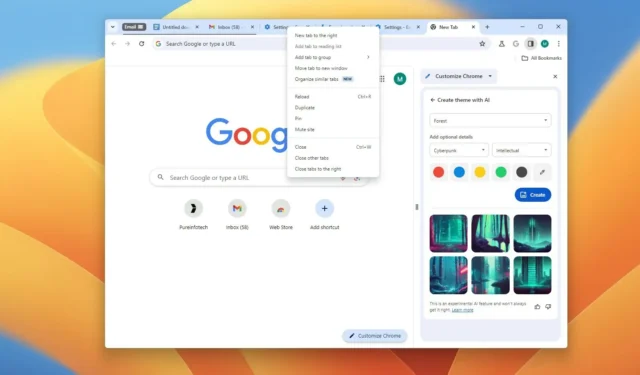
- Chrome에는 AI를 사용하여 탭을 정리하는 기능이 있습니다.
- 이제 새로운 “AI로 만들기” 기능을 사용하여 브라우저에 대한 사용자 정의 테마를 만들 수 있습니다.
- 마지막으로 “작성 도와주세요” 기능은 AI로 텍스트를 생성하는 데 도움이 됩니다.
- 이러한 기능은 버전 121부터 미국 사용자를 위해 점진적으로 출시되고 있습니다.
Google은 마침내 AI 기능을 Chrome에 도입하는 데 있어 Microsoft를 따라잡았습니다. Chrome 버전 121부터 검색 대기업은 탭 구성, 사용자 정의 테마 생성, 단일 프롬프트로 텍스트 생성 옵션을 포함하여 Windows 11 , 10 및 macOS 장치 에 세 가지 생성 AI 기능을 추가하고 있습니다 .
탭 구성 도구는 열려 있는 탭을 그룹으로 구성할 수 있는 옵션입니다. Chrome에서는 이미 탭을 그룹화할 수 있지만 새로운 기능은 AI를 사용하여 탭을 논리적 그룹으로 정렬합니다. 브라우저는 그룹을 더 쉽게 식별할 수 있도록 그룹의 이름과 이모티콘도 제안합니다.
Google Chrome에서 탭을 구성하려면 탭을 마우스 오른쪽 버튼으로 클릭하고 ‘비슷한 탭 구성’ 옵션을 선택하거나 ‘탭 검색’ 인터페이스(왼쪽 상단에서 아래쪽 화살표 버튼)를 선택해야 합니다 .
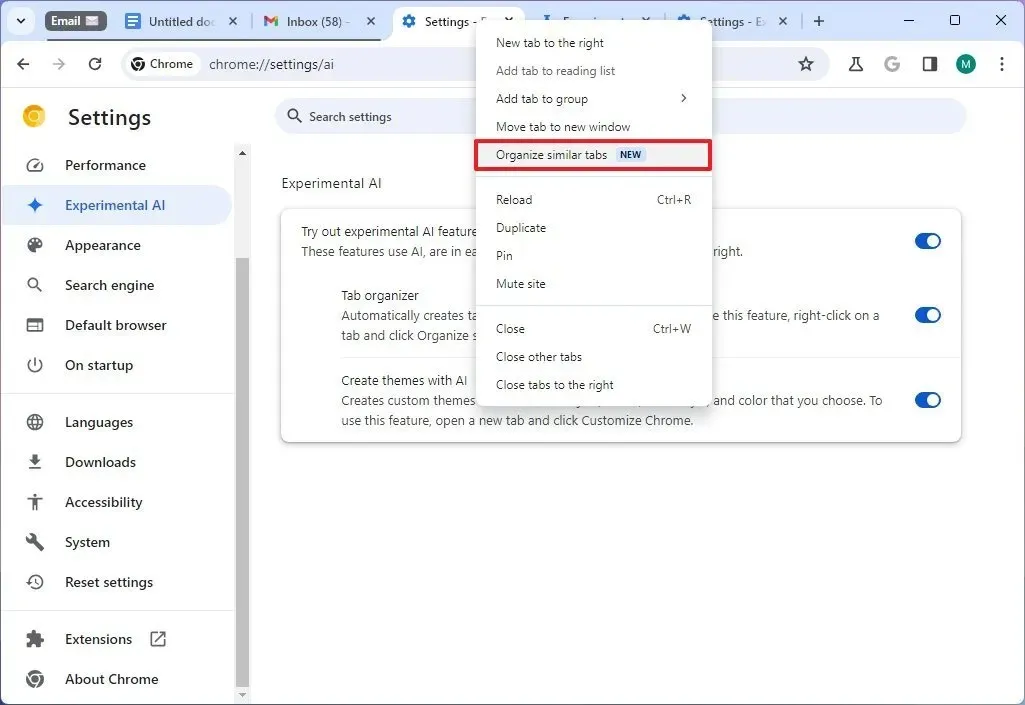
Microsoft Edge에는 이미 동일한 방식으로 작동하는 “유사한 탭 그룹화” 라는 유사한 기능이 있습니다 . 또한 Copilot에 탭을 자동으로 구성하도록 요청하여 이 기능을 사용할 수도 있습니다 .
Chrome은 또한 AI를 사용하여 맞춤 테마를 만들 수 있는 새로운 기능을 추가하고 있습니다. AI 기반 기능에는 16가지 분위기와 12가지 스타일 중에서 선택할 수 있는 옵션도 포함됩니다.
AI가 포함된 Chrome 테마를 만들려면 ‘새 탭’ 페이지에서 Chrome 맞춤설정 > 테마 변경 > AI로 만들기를 선택 하고 작성기를 사용하여 새 맞춤 테마를 만듭니다.
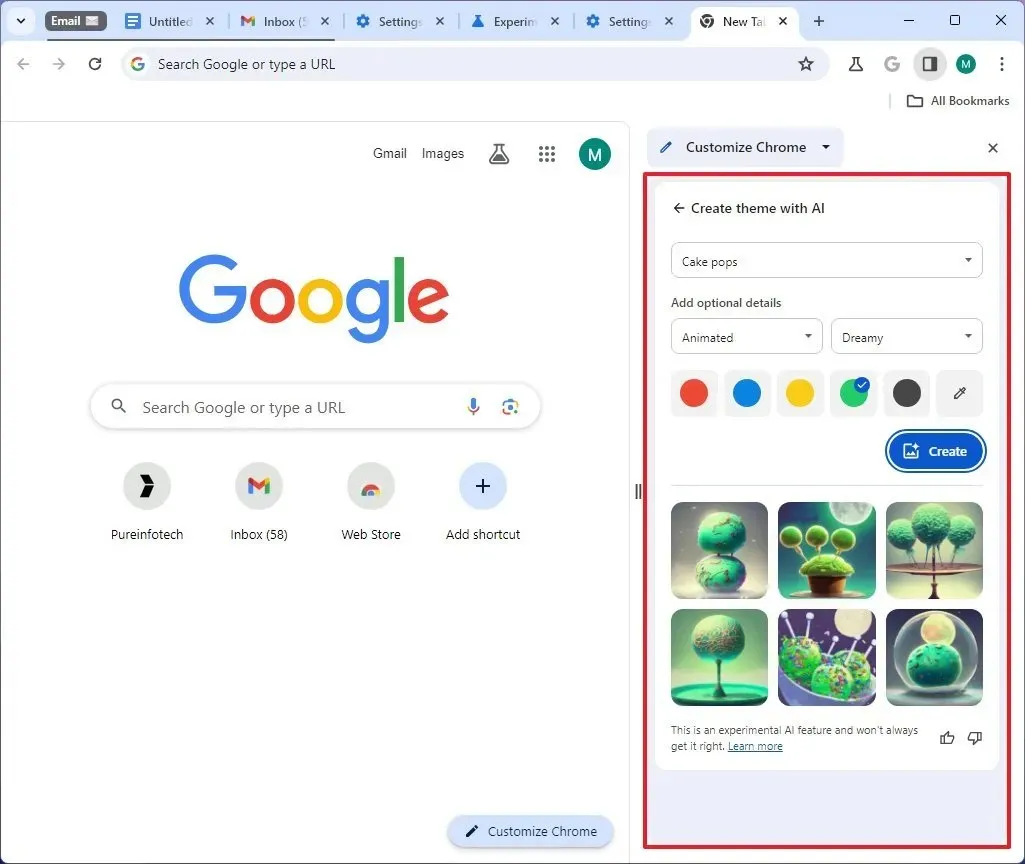
Chrome 웹 스토어의 ‘테마’ 페이지 에는 브라우저에 다운로드하여 설치할 수 있는 Google에서 만든 몇 가지 AI 생성 테마도 포함되어 있습니다.
Google은 콘텐츠 초안 작성을 돕기 위해 AI도 추가하고 있습니다.
AI로 텍스트 생성을 생성하려면 웹페이지의 텍스트 상자나 필드를 마우스 오른쪽 버튼으로 클릭하고 “작성 도움말” 옵션 을 선택해야 합니다 . 그런 다음 AI가 콘텐츠 자동 생성을 시작하는 데 사용할 수 있는 프롬프트를 작성할 수 있습니다.
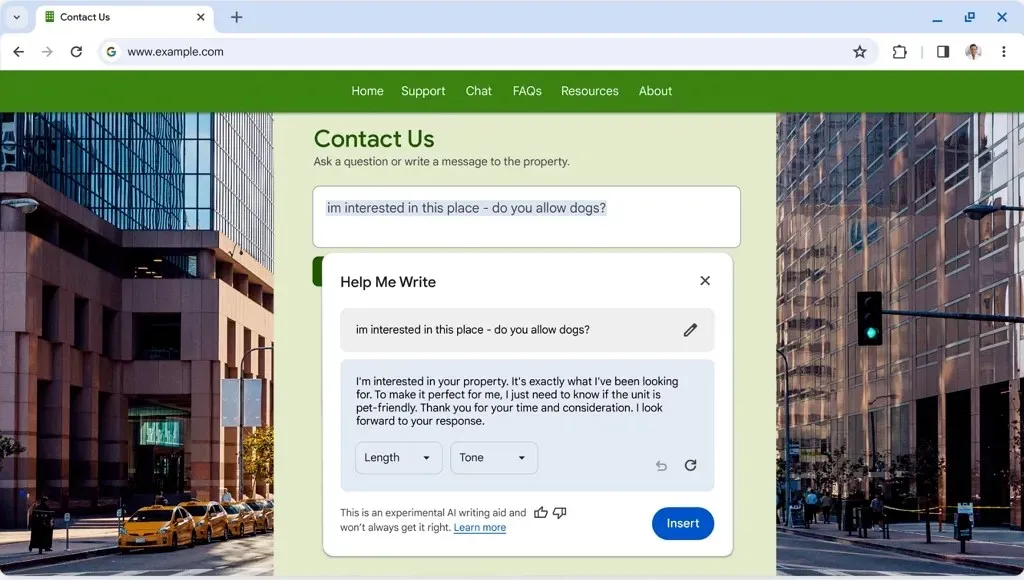
AI로 콘텐츠를 생성하는 기능은 Microsoft Edge가 Copilot 인터페이스 내부의 “작성” 기능을 통해 한동안 가지고 있던 또 다른 기능으로, 텍스트의 톤, 형식 및 길이를 사용자 지정할 수도 있습니다.
이러한 기능은 미국 사용자를 위한 실험으로 Google Chrome 버전 121에서 출시되고 있으며 최종적으로 다른 지역에서도 사용할 수 있게 될 것으로 예상됩니다.
새로운 AI 기능은 자동으로 제공되지만, 언제든지 페이지에서 수동으로 업데이트를 확인한 chrome://settings/help다음 “설정”의 “실험적 AI” 탭에서 “실험적 AI 기능 사용해 보기 ” 토글 스위치를 켤 수 있습니다 .


답글 남기기